钉钉怎么将文档设置为只读模式 钉钉将文档设置为只读模式方法图解钉钉手机app安卓版是阿里巴巴旗下的淘宝软件开发的钉钉工作平台专为Android移动设备打造的钉钉手机版软件,让你随时随地畅享移动办公体验。钉钉中发布的文件,不想让别人随意更改,该怎么办呢?下面我们就来看看将文档设置为只读模式,防止泄密,下面我们就来看看详细的教程。
1)打开钉钉,点击屏幕下方的【工作】,然后进入【钉盘】;(如下图)
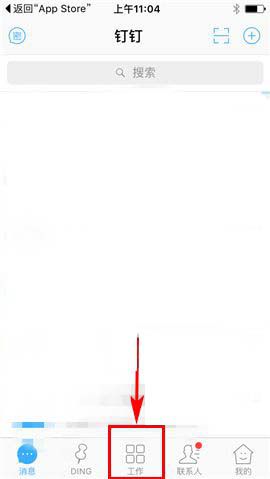
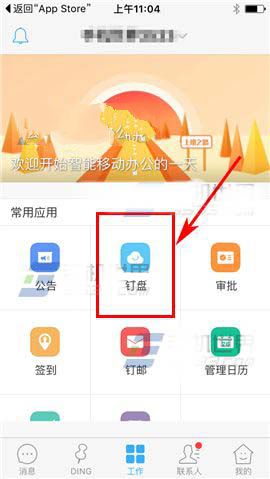
2)选择需要设置保密的文档,点击【设置权限】,开启【文档只读模式】即可。(如下图)
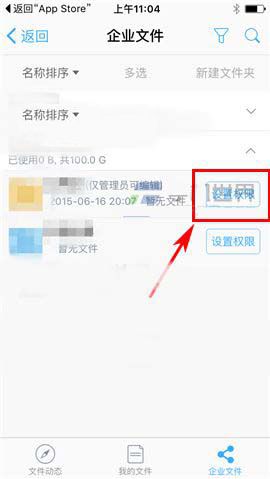
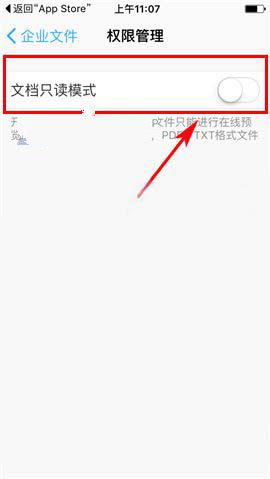
相关阅读
- 暂无推荐
《》由网友“”推荐。
转载请注明: